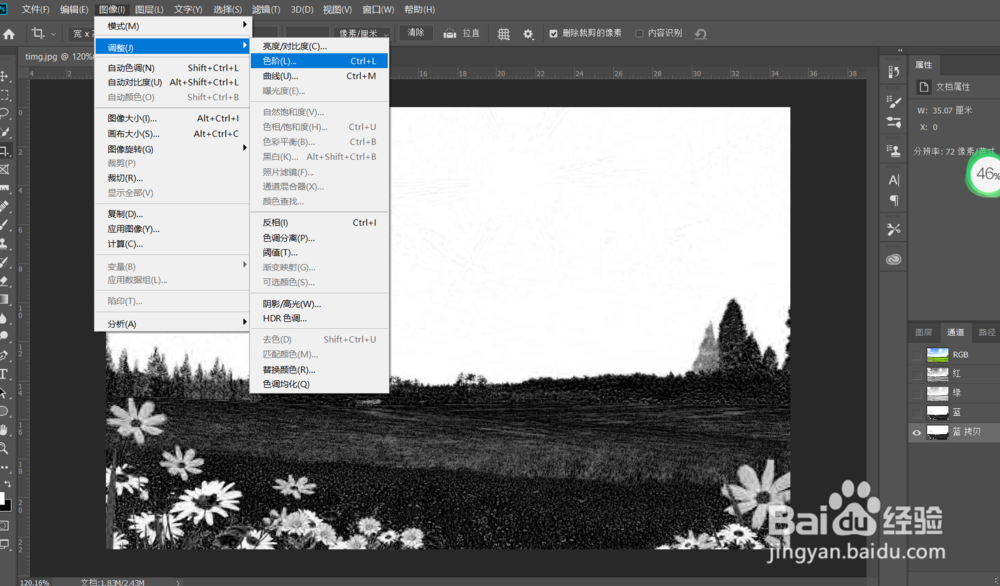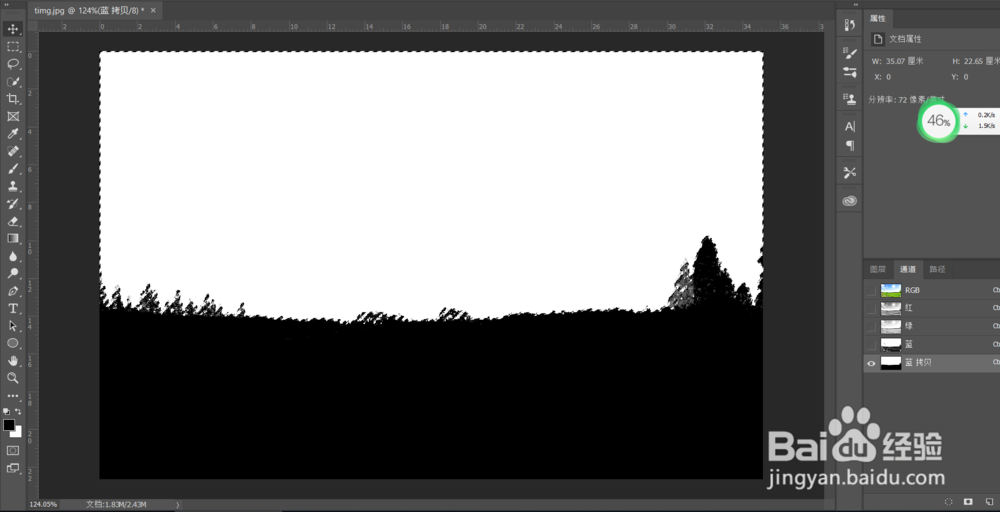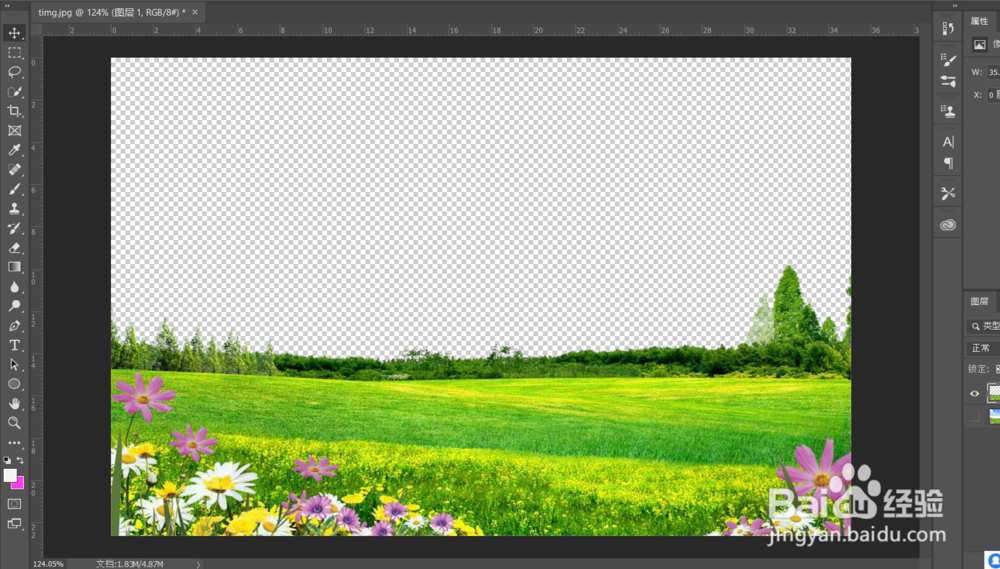1、首先打开我们的图片
2、我们找到通道面板,然后我们一个个通道看看,选择对比最明显的一张图片,这里显然蓝色通道颜色差别最明显
3、复制一个蓝色蓝色通道
4、然后调出色阶命令调整,把两边的小标往中间移动,主要是让黑色部分更黑,白色部分更白
5、利用我们的画笔工具,把黑色的部分涂黑,白色部分涂白然后摁住Alt键,左击复制的蓝色通道建立选区
6、回到RGB,回到图层,我这里是要把地面扣取出来,现在选区选到的是天空部分,所以Ctrl+shift+u反选我们选区,Ctrl+j复制选区部分
7、隐藏原本的图层,这样我们的图片就已经完全扣取出来了哦,效果还是不错的
8、快去试一试吧,相信你会做的更好哦